手机如何打开小程序功能 微信小程序打开方法
手机如何打开小程序功能?微信小程序是一种便捷的应用形式,用户可以在微信中直接打开使用,无需下载安装,要打开微信小程序,只需在微信聊天界面点击右下角的发现按钮,然后选择小程序即可进入小程序页面。通过这种方式,用户可以方便快捷地使用各种小程序,为生活带来更多便利。
微信小程序打开方法
操作方法:
1.首先我们打开自己的微信的发现里面,看看有没有这个小程序,没有的话就教你怎么打开。

2.“小程序”是微信新研发的最新功能,而且只有在微信版本是6.5.3上才可以使用,所以,不是这个版本的要尽快的升级这个版本。(Android 和iOS都必须是这一个版本),打开自己的微信,点击微信首页右下角的“我”。
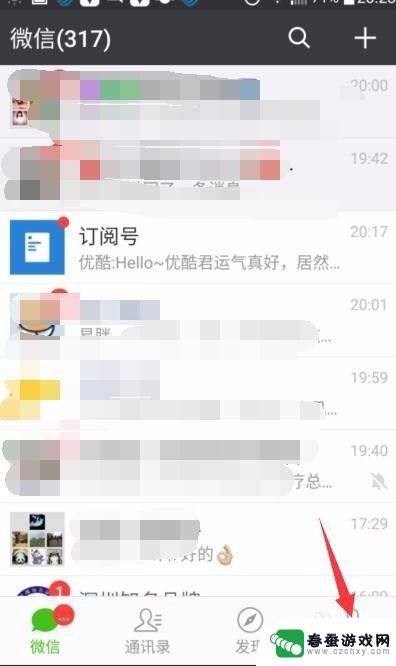
3.点击“我”后,出现如图所示的界面,在点击“设置”。
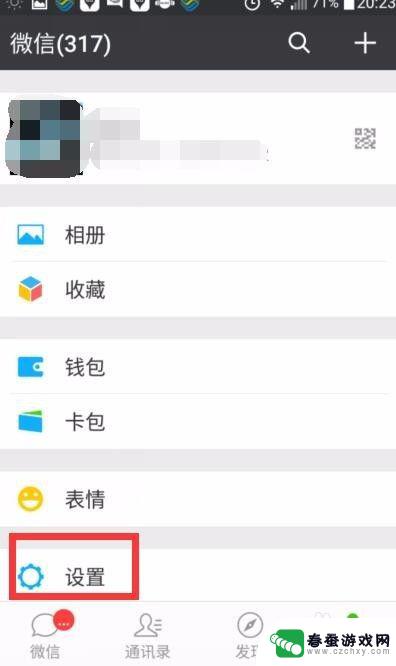
4.点击“设置”后,出现如图所示的界面,点击“关于微信”。
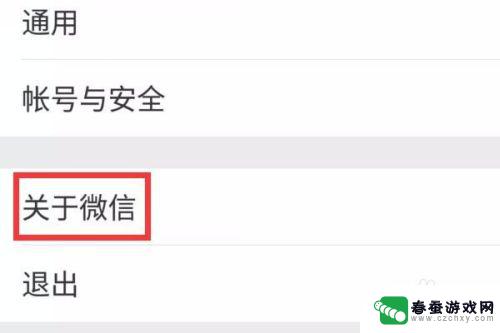
5.点击“关于微信”后,我们可以查看一下自己的微信版本,如果不是6.5.3版本的额就需要升级一下即可,点击“检查新版本后”显示我的已经已经是最新的版本了。
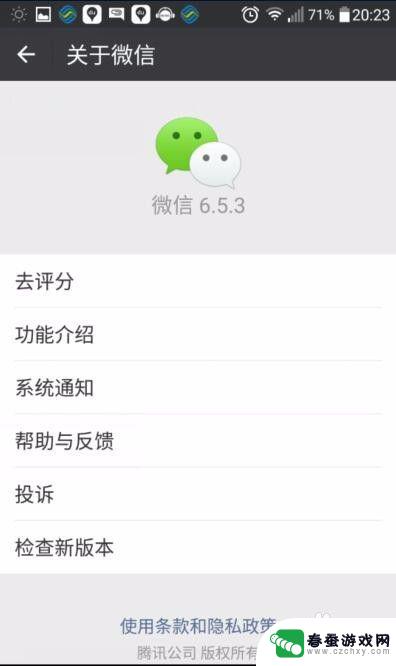
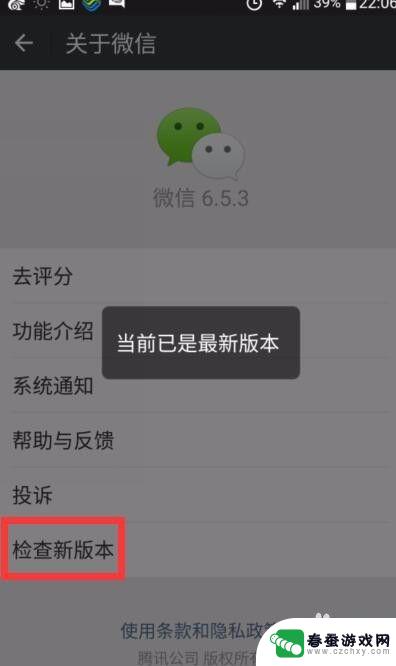
6.然后,我们在回到微信的页面,点击搜索输入“小程序示例”搜索后会出现小程序示例的官方Demo。
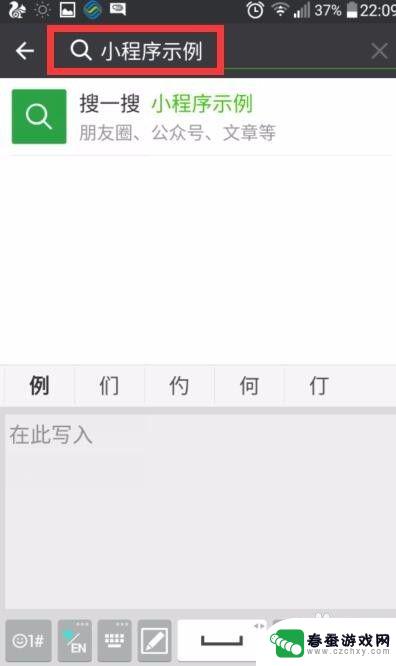
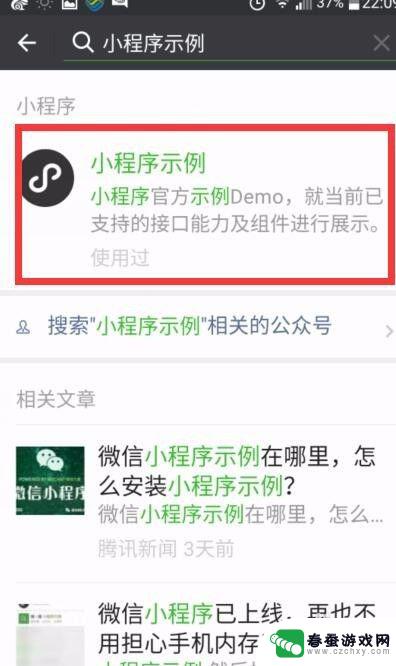
7.点击“小程序示例”的官方Demo,我们可以看到关于小程序官方组件展示。如图所示,还有一个右下角的“接口”,我们点击“接口”后,会出现关于“小程序接口能力展示”,里面会有一系列的功能介绍。
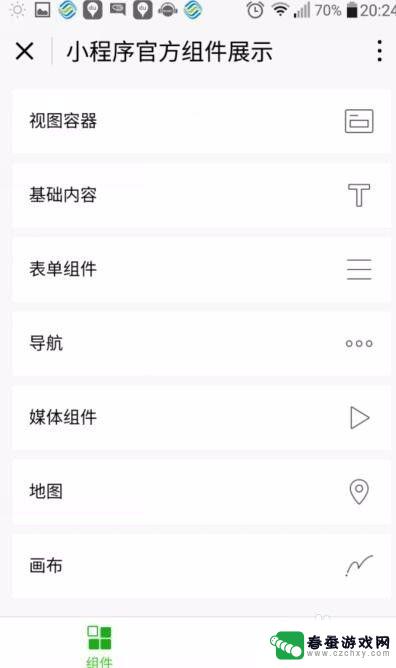
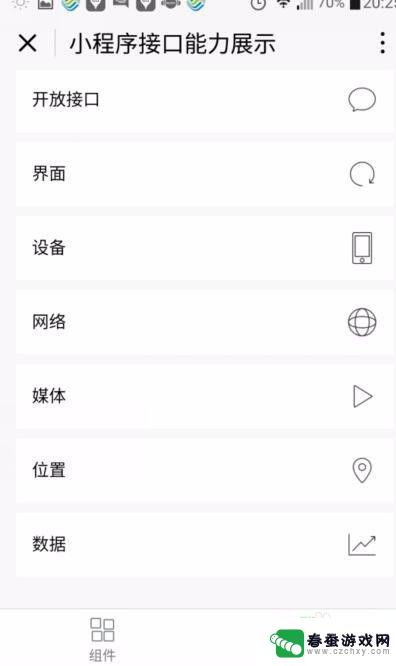
8.这时,我们在回到原来的微信发现界面,我们会看到“小程序”了以及属于小程序的专有标记,斜着的“S”。
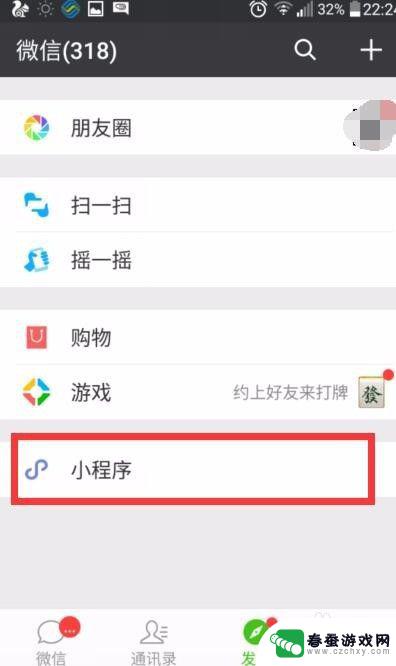
9.点击“小程序”,后我们输入自己想要看的内容。比如”猫眼电影“,输好后,点击右下角的搜索,就会出现”猫眼电影“的小程序,打开后,就会看到一些电影介绍。
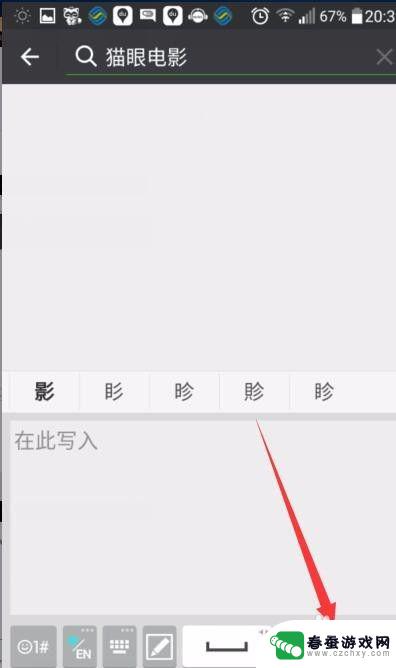
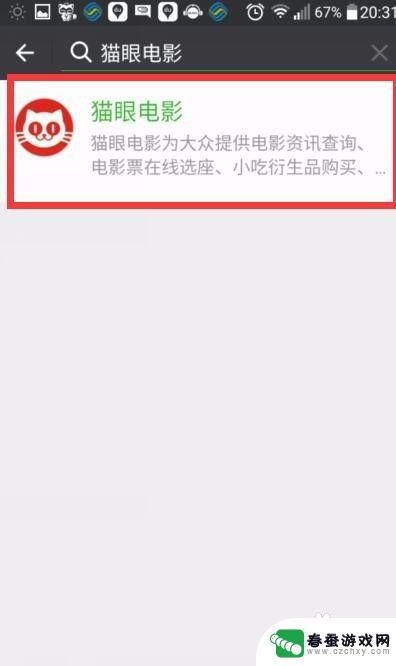
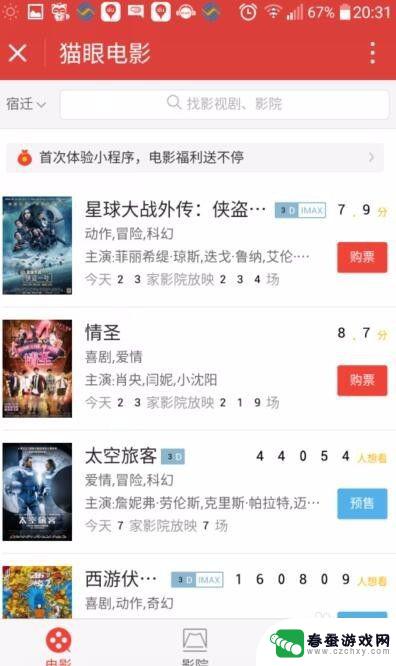
10.再回到微信的发现界面,打开小程序后。这个时候我们会发现自己的发现界面里面有自己打开过的小程序,很方便的,不用自己再去搜啦。
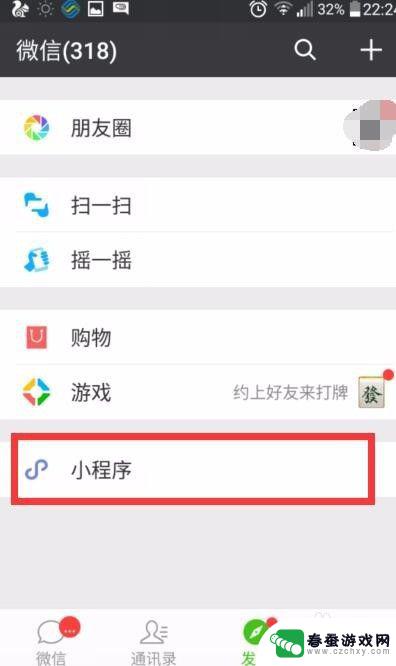
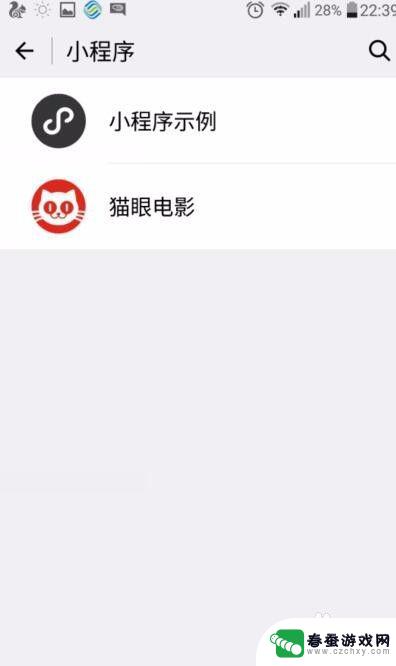
以上是关于如何打开手机小程序功能的全部内容,如果需要的用户可以按照这些步骤进行操作,希望对大家有所帮助。
相关教程
-
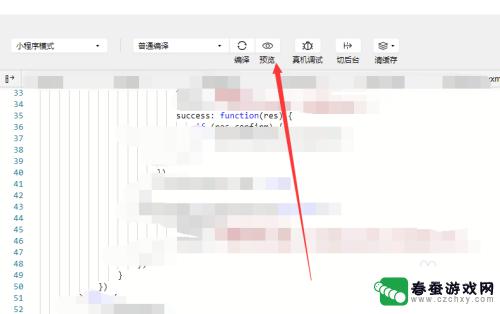 手机小程序如何调整 微信小程序在手机上怎么调试
手机小程序如何调整 微信小程序在手机上怎么调试在现如今的移动互联网时代,手机小程序已经成为人们生活中不可或缺的一部分,而微信小程序作为其中的佼佼者,更是受到广泛关注。面对如此庞大的用户群体和开发者群体,如何调整和调试微信小...
2024-06-03 13:14
-
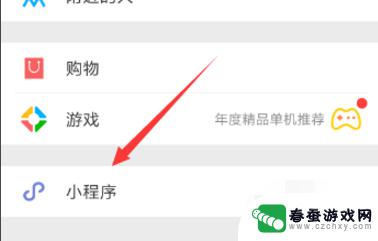 苹果手机怎么把小程序添加到桌面上 如何将微信小程序添加到苹果手机桌面
苹果手机怎么把小程序添加到桌面上 如何将微信小程序添加到苹果手机桌面在如今移动互联网时代,小程序成为了我们日常生活中不可或缺的一部分,苹果手机作为世界上最受欢迎的智能手机之一,其用户也越来越多。许多人可能对如何将小程序添加到苹果手机桌面上感到困...
2024-02-15 08:15
-
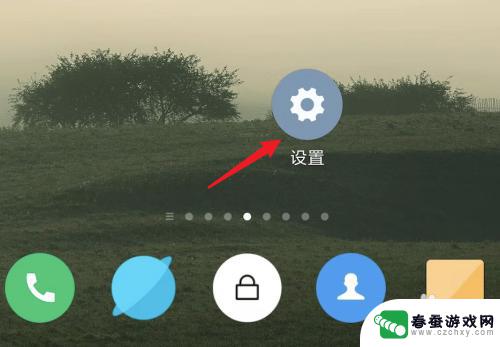 手机怎么设置打开文件的方式 怎样在手机上修改文件的默认打开方式
手机怎么设置打开文件的方式 怎样在手机上修改文件的默认打开方式在手机上打开文件时,有时候我们想要使用特定的应用程序来查看或编辑文件,但却不知道如何设置默认打开方式,在手机上修改文件的默认打开方式可以让我们更方便地使用特定应用程序来处理文件...
2024-08-24 15:14
-
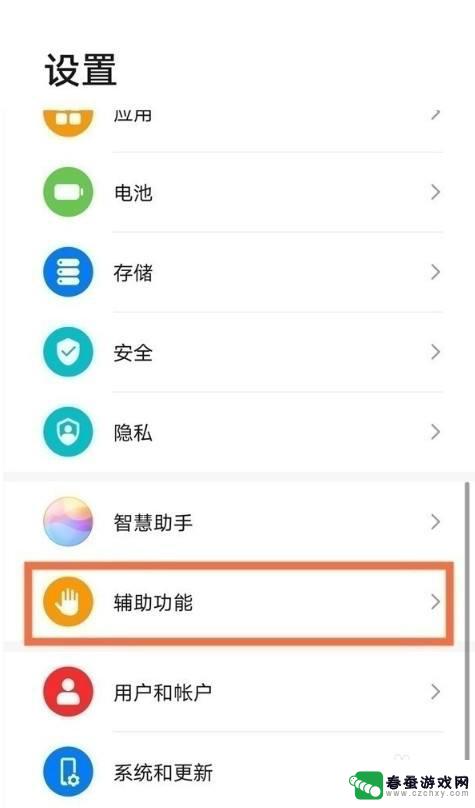 华为手机开小窗口模式 华为手机小窗口模式怎么打开
华为手机开小窗口模式 华为手机小窗口模式怎么打开随着智能手机的不断发展,华为手机推出了小窗口模式,让用户可以在手机屏幕上同时显示多个应用程序,提高了手机的多任务处理能力和使用效率,想要打开华为手机的小窗口模式,只需要在设置中...
2024-06-30 09:34
-
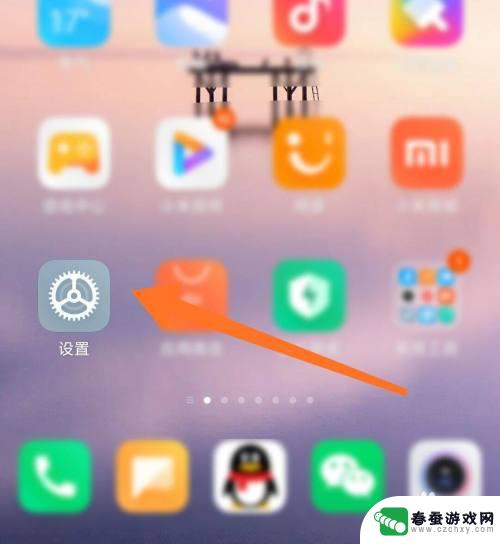 小米手机qq分身怎么开 小米手机打开QQ分身教程
小米手机qq分身怎么开 小米手机打开QQ分身教程随着社交媒体的普及和人们对隐私保护的关注,手机应用程序的分身功能越来越受到用户的欢迎,作为一款备受瞩目的智能手机品牌,小米手机也推出了QQ分身功能,为用户提供了更加便捷和安全的...
2024-03-08 17:30
-
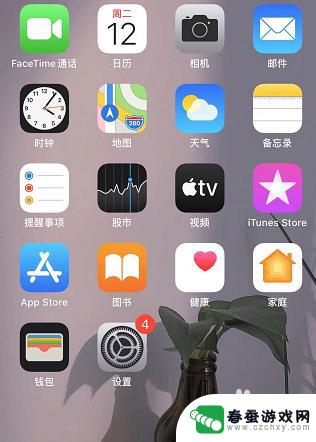 苹果手机小屏幕怎么用 苹果小屏窗口设置方法
苹果手机小屏幕怎么用 苹果小屏窗口设置方法苹果手机小屏幕怎么用?苹果小屏窗口设置方法是一个让用户在小屏手机上更加方便地操作的技巧,通过设置小屏窗口,用户可以在同一屏幕上同时打开多个应用程序,方便快捷地切换。这样不仅可以...
2024-08-15 10:27
-
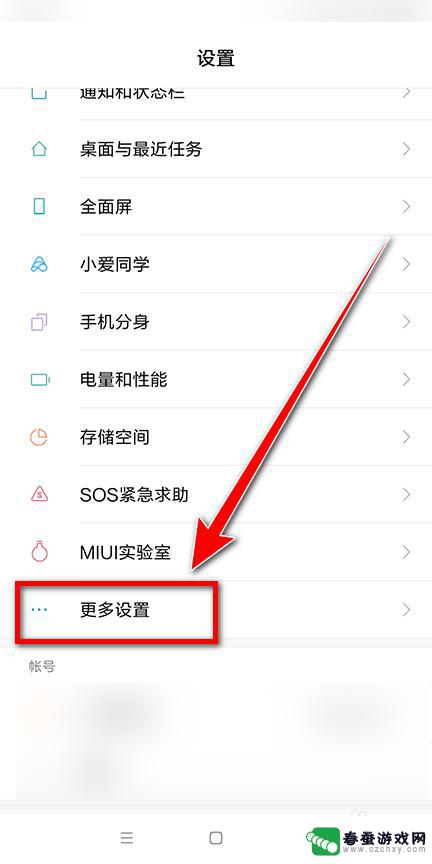 apk文件安卓手机打不开 安卓手机无法安装打开apk文件
apk文件安卓手机打不开 安卓手机无法安装打开apk文件近年来,随着智能手机的普及,我们越来越依赖于手机上的各种应用程序,有时候我们可能会遇到一个令人沮丧的问题,即安卓手机无法安装或打开APK文件。APK文件是安卓手机上的应用程序安...
2023-12-10 10:30
-
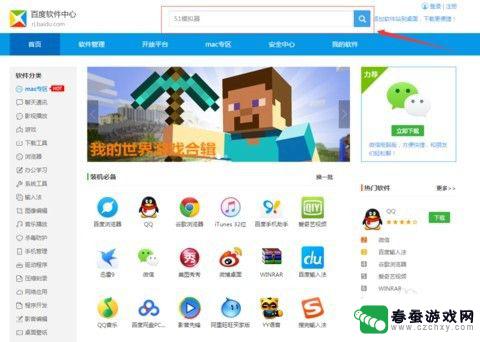 如何做手机游戏程序 电脑如何下载小米游戏中心及应用商店
如何做手机游戏程序 电脑如何下载小米游戏中心及应用商店手机游戏已经成为人们日常生活中不可或缺的一部分,而如何做手机游戏程序,以及电脑如何下载小米游戏中心及应用商店,成为了许多游戏爱好者关注的焦点。手机游戏程序的开发需要专业的技术和...
2024-08-21 14:35
-
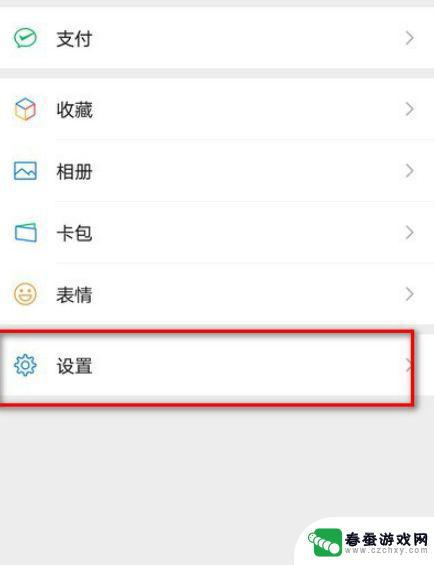 手机微信听筒播放 微信听筒播放语音打开设置方法
手机微信听筒播放 微信听筒播放语音打开设置方法随着手机微信的普及和使用,微信听筒播放功能也逐渐成为人们日常生活中的常见需求,有时候我们希望通过微信听筒播放语音来保持私密性或者享受更好的音质。很多人可能并不清楚如何打开微信...
2024-01-02 17:31
-
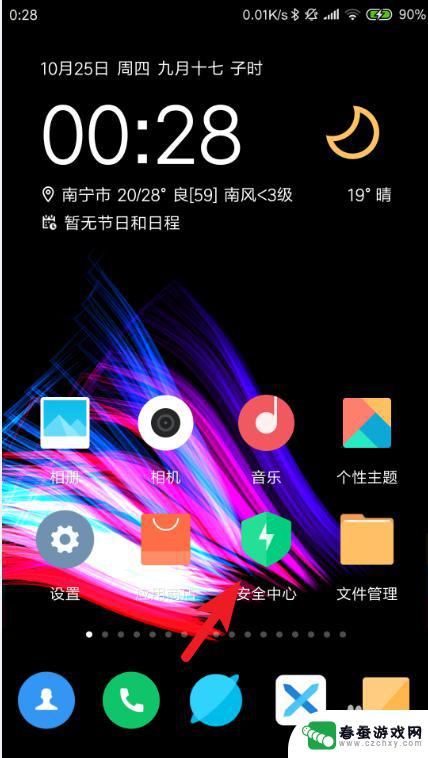 打开手机上的设置怎么关闭 如何修改手机打开方式设置为始终以此程序打开
打开手机上的设置怎么关闭 如何修改手机打开方式设置为始终以此程序打开随着手机的普及,设置界面成为我们日常生活中不可或缺的一部分,打开手机上的设置,可以方便快捷地对手机进行各种个性化设置和调整。而如何关闭某些设置或修改手机打开方式则是我们经常需要...
2024-11-05 13:22
热门教程
MORE+热门软件
MORE+-
 大便探测器最新版
大便探测器最新版
89.91M
-
 上海仁济医院手机端
上海仁济医院手机端
56.63M
-
 夏虫漫画最新版本
夏虫漫画最新版本
40.86M
-
 2024我的极光预报官方正版
2024我的极光预报官方正版
7.87M
-
 盛世法律安卓
盛世法律安卓
27.30MB
-
 有道口语大师2024安卓版
有道口语大师2024安卓版
49.21M
-
 mutefun无声乐趣最新版本
mutefun无声乐趣最新版本
21.36MB
-
 i工业园区手机版app
i工业园区手机版app
35.13M
-
 猪妖快手赞赞宝最新版
猪妖快手赞赞宝最新版
69.43M
-
 萌趣计算器app最新版
萌趣计算器app最新版
54MB